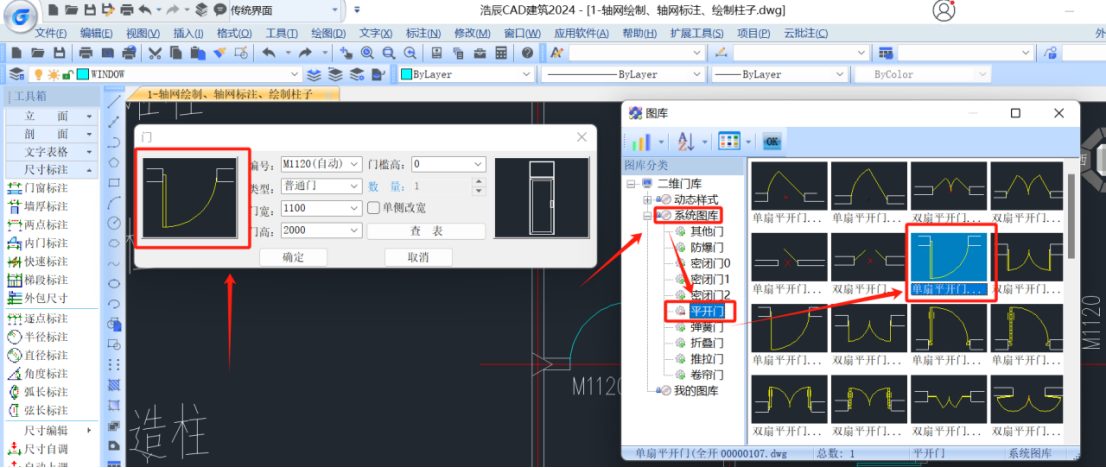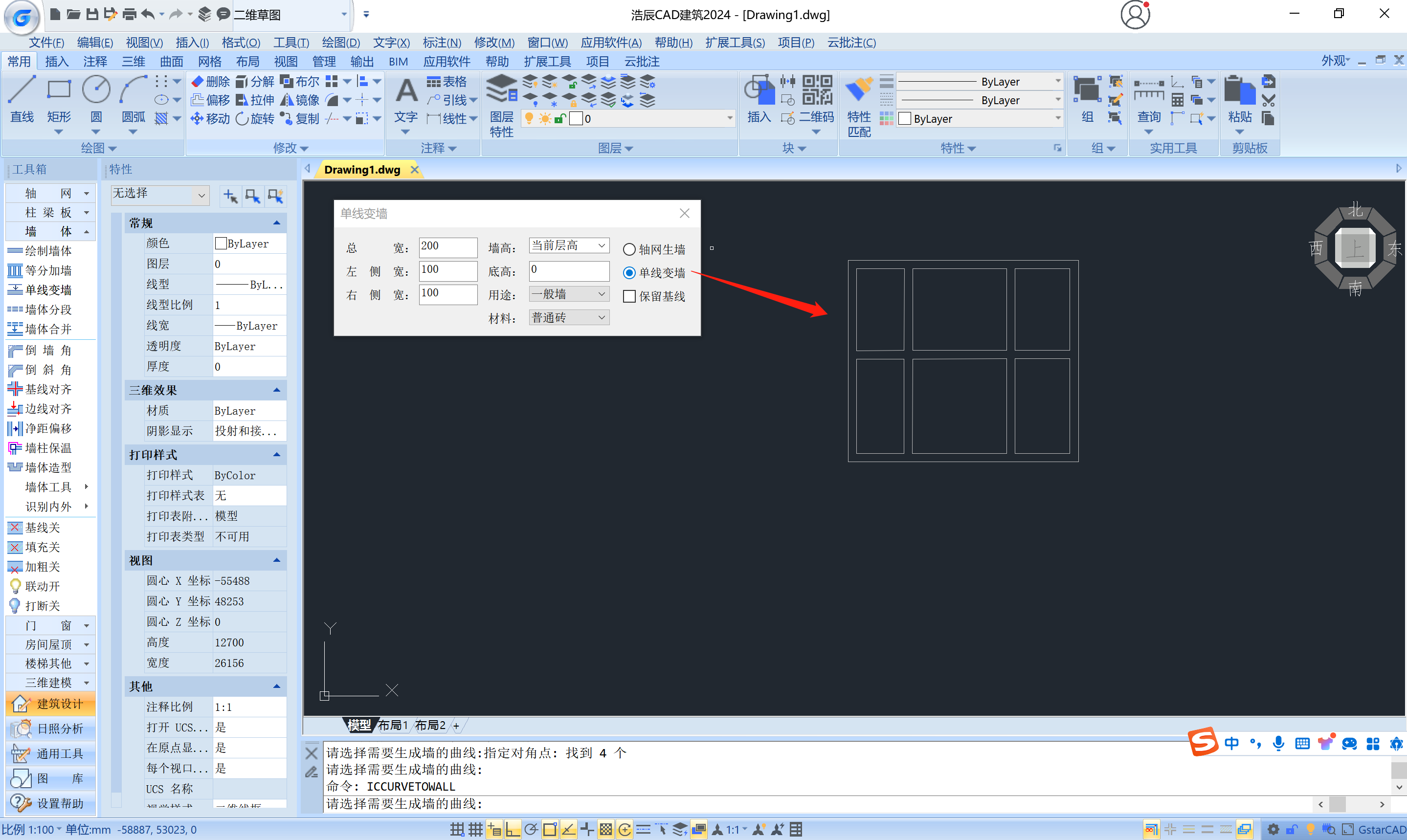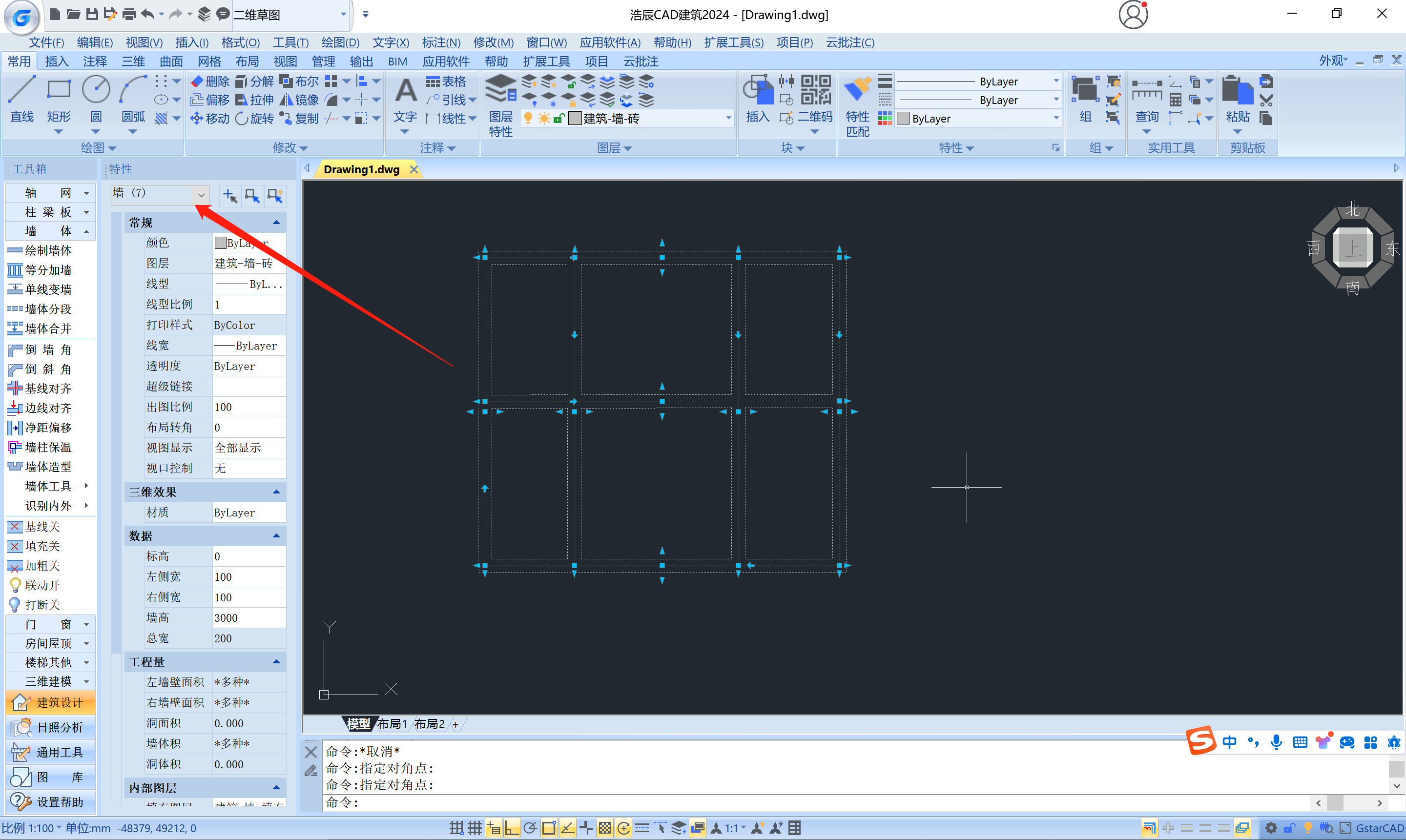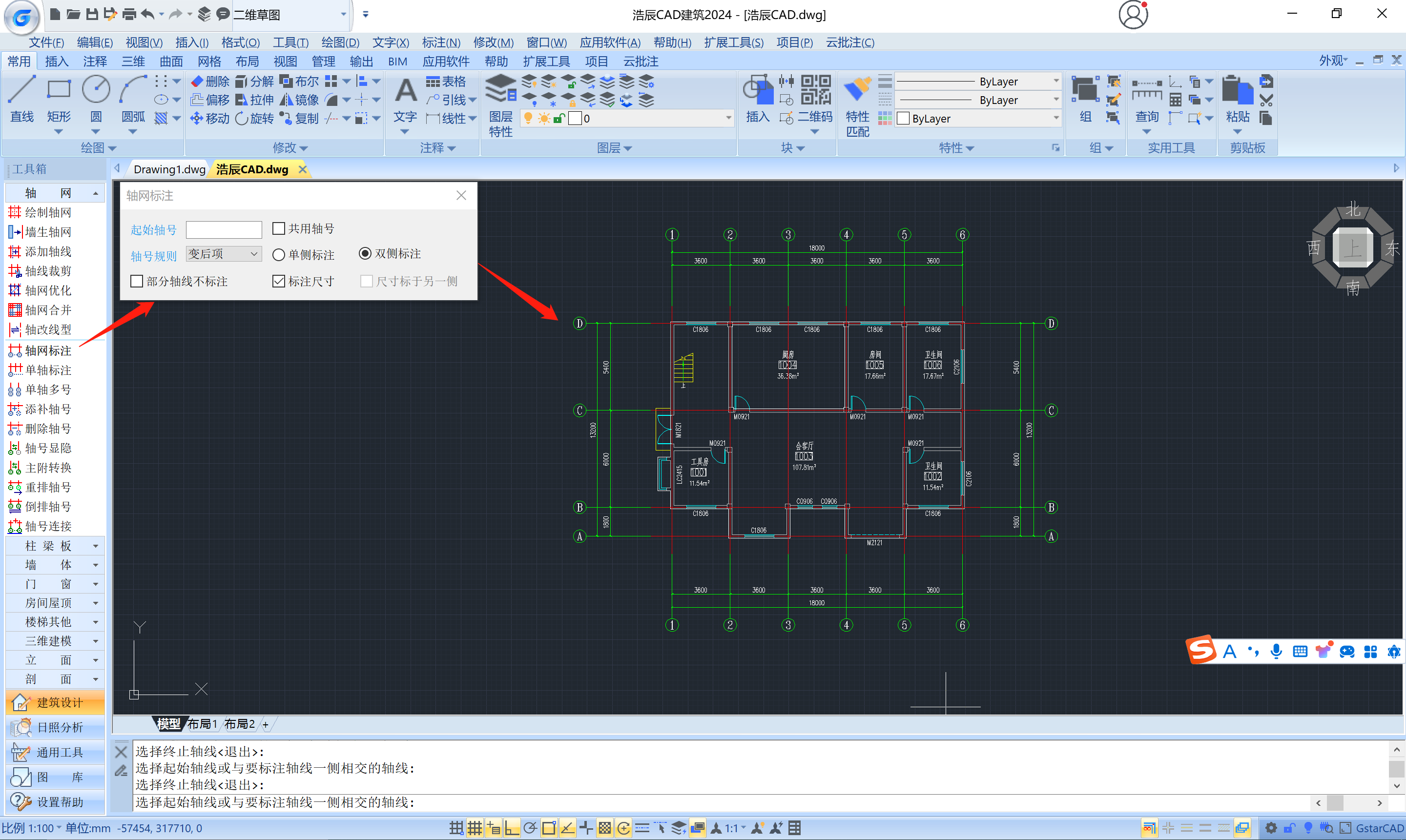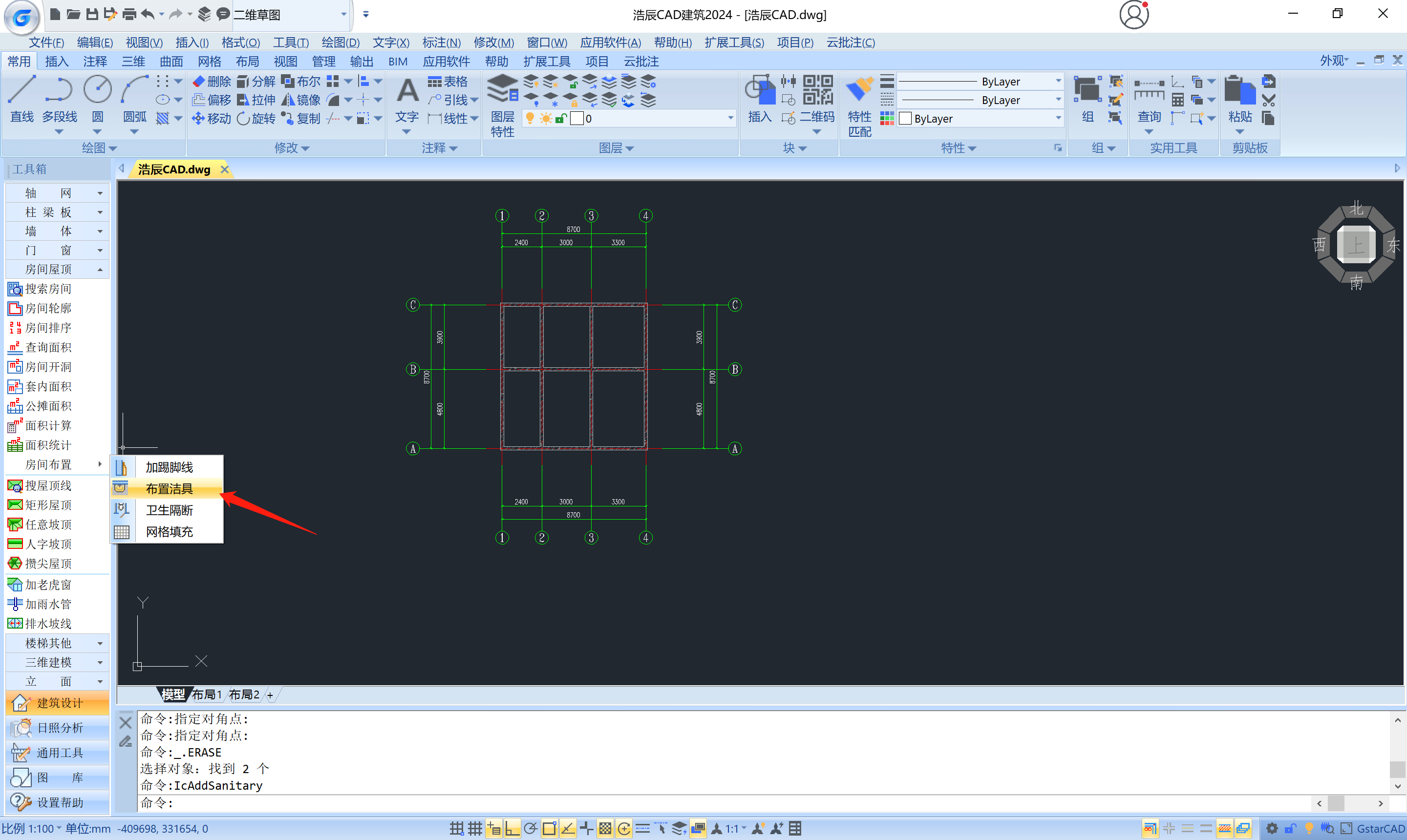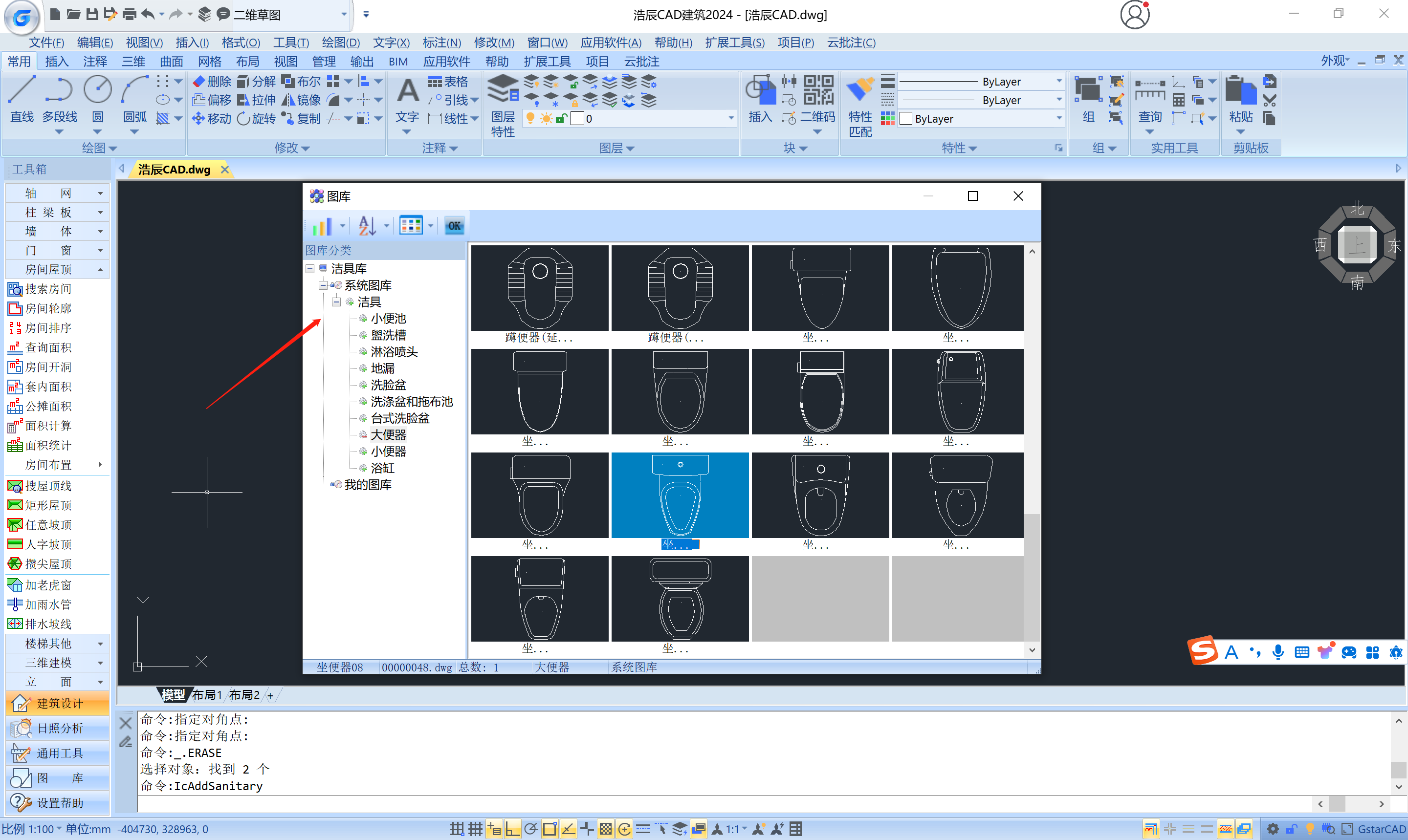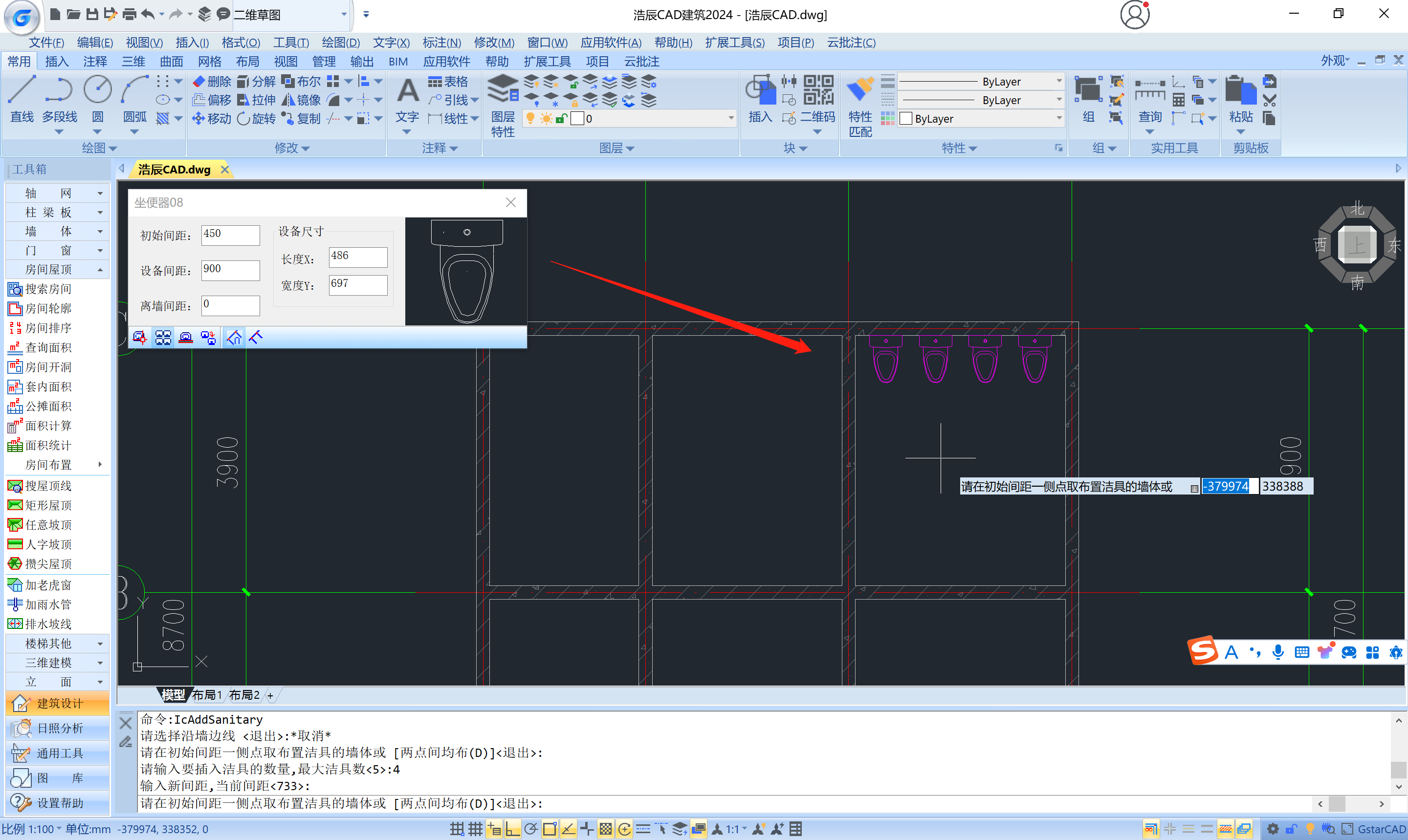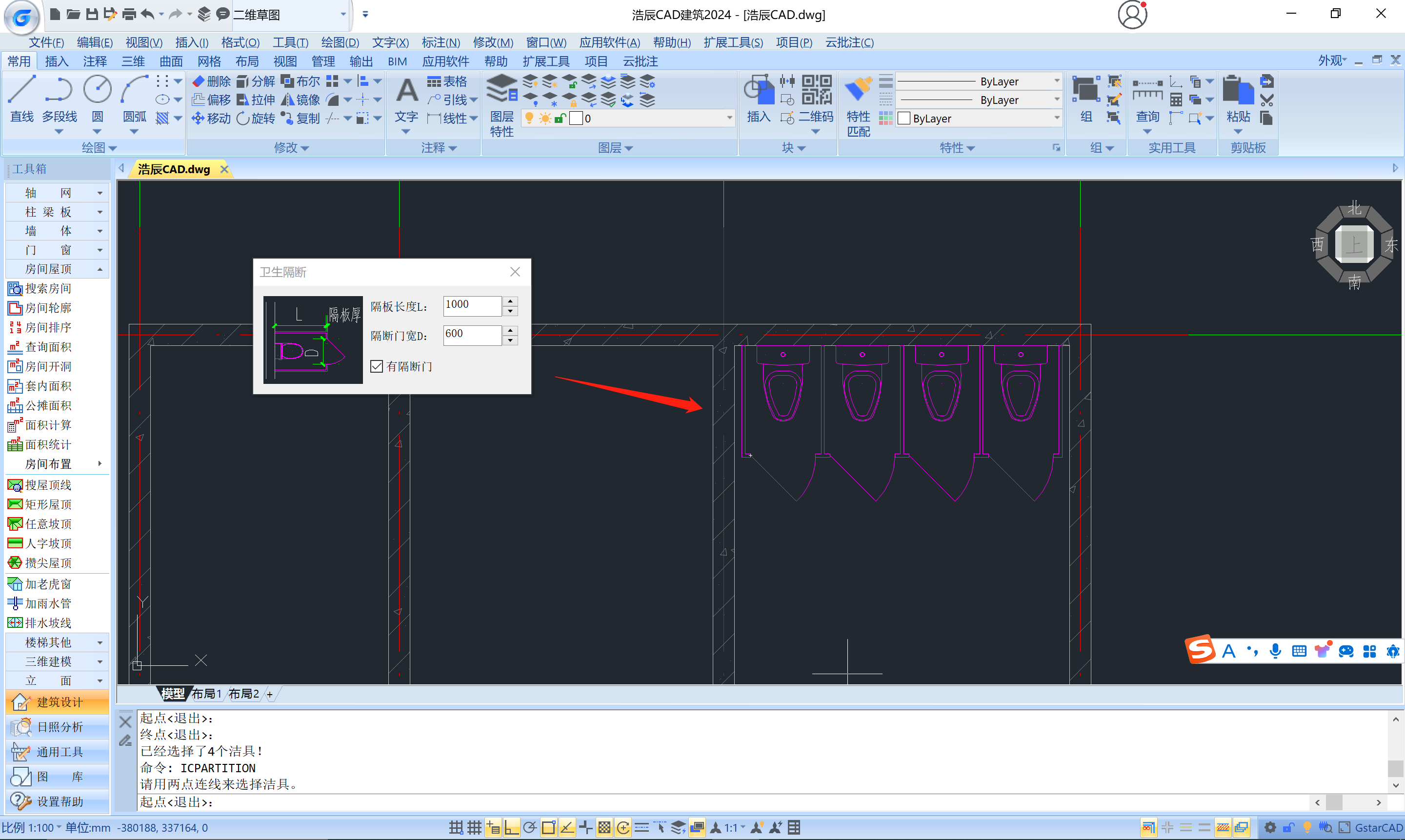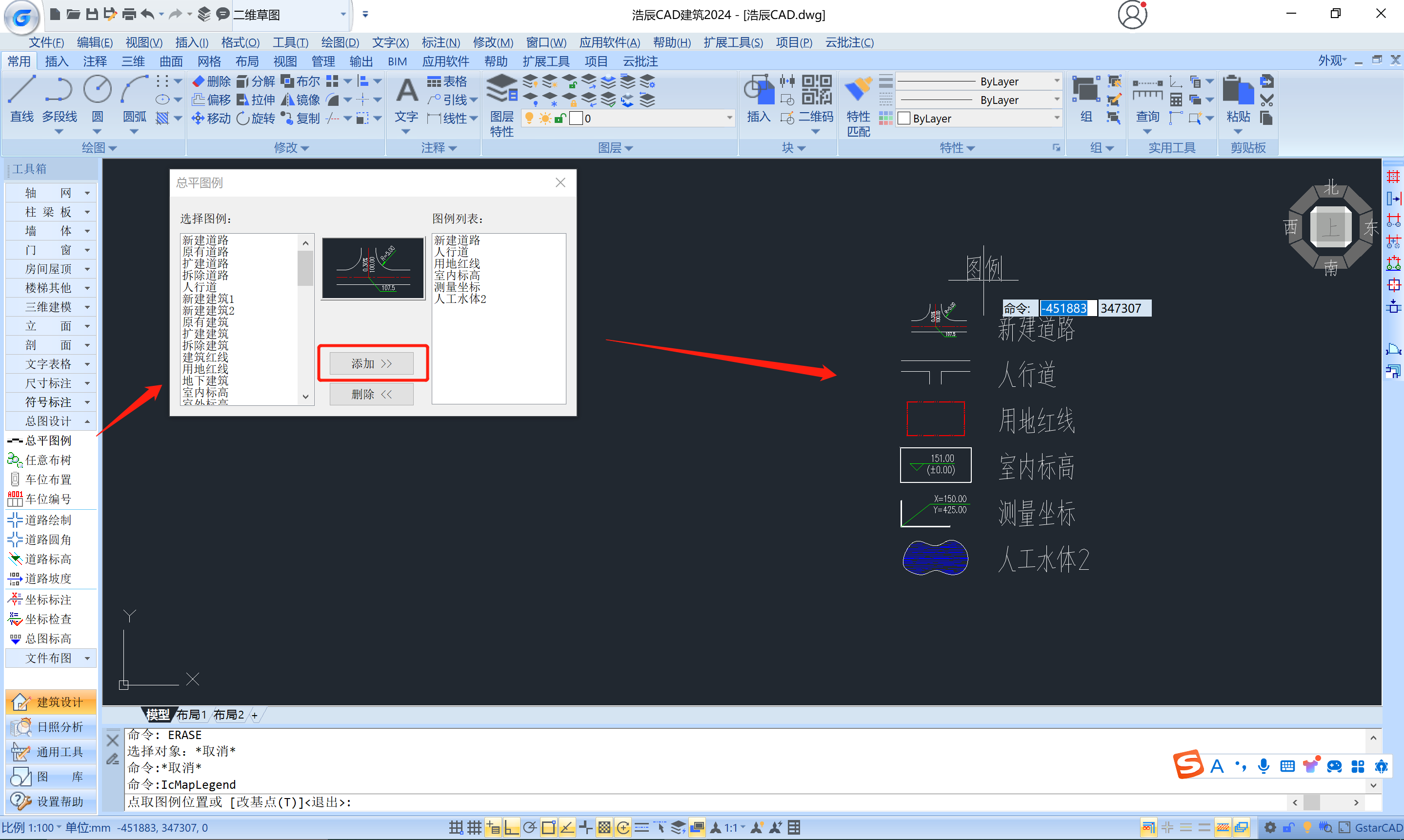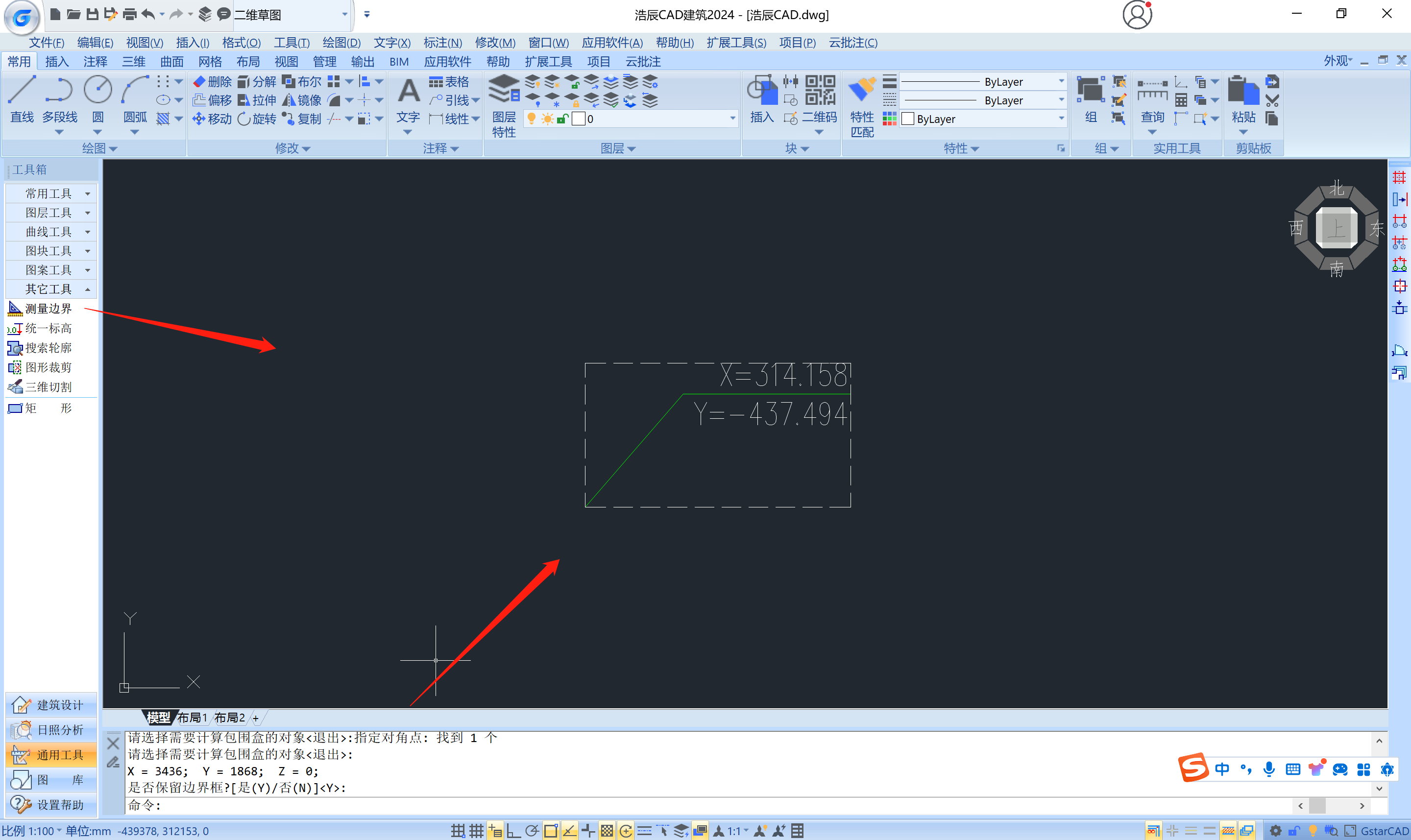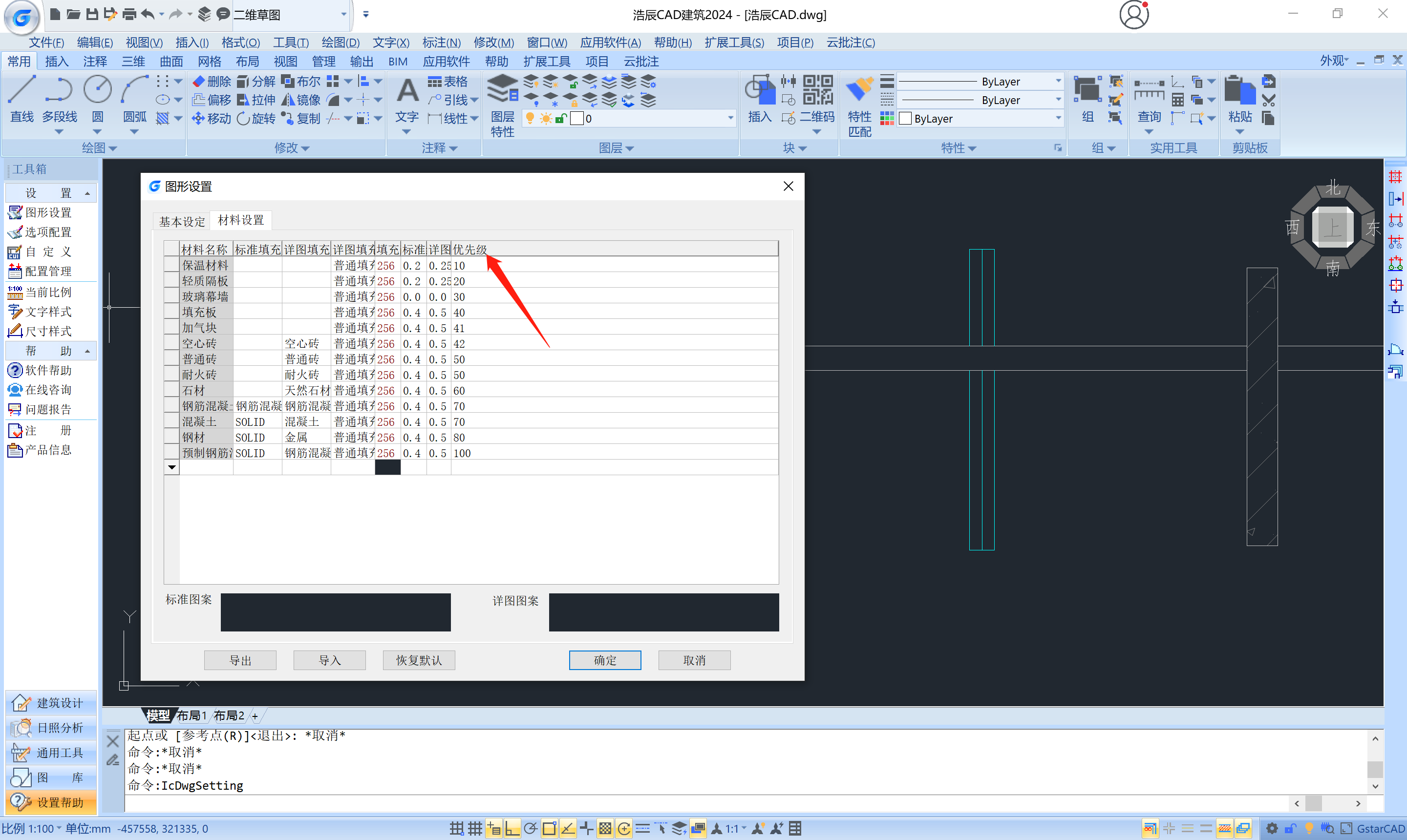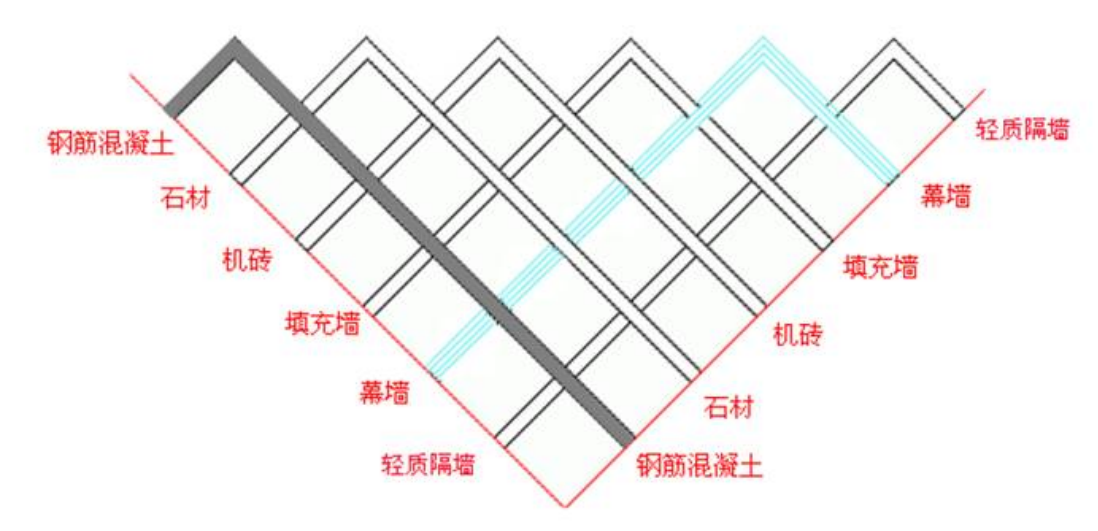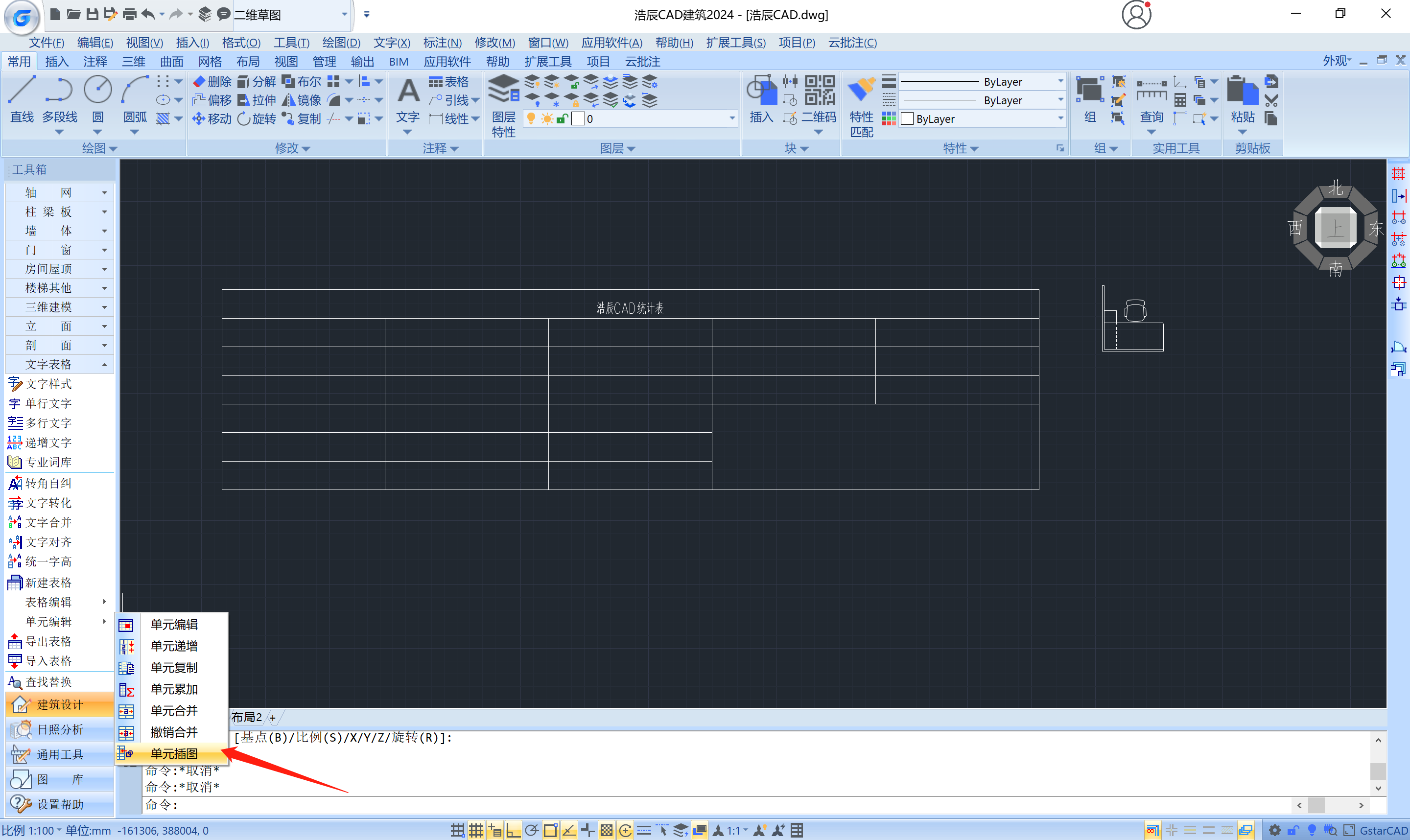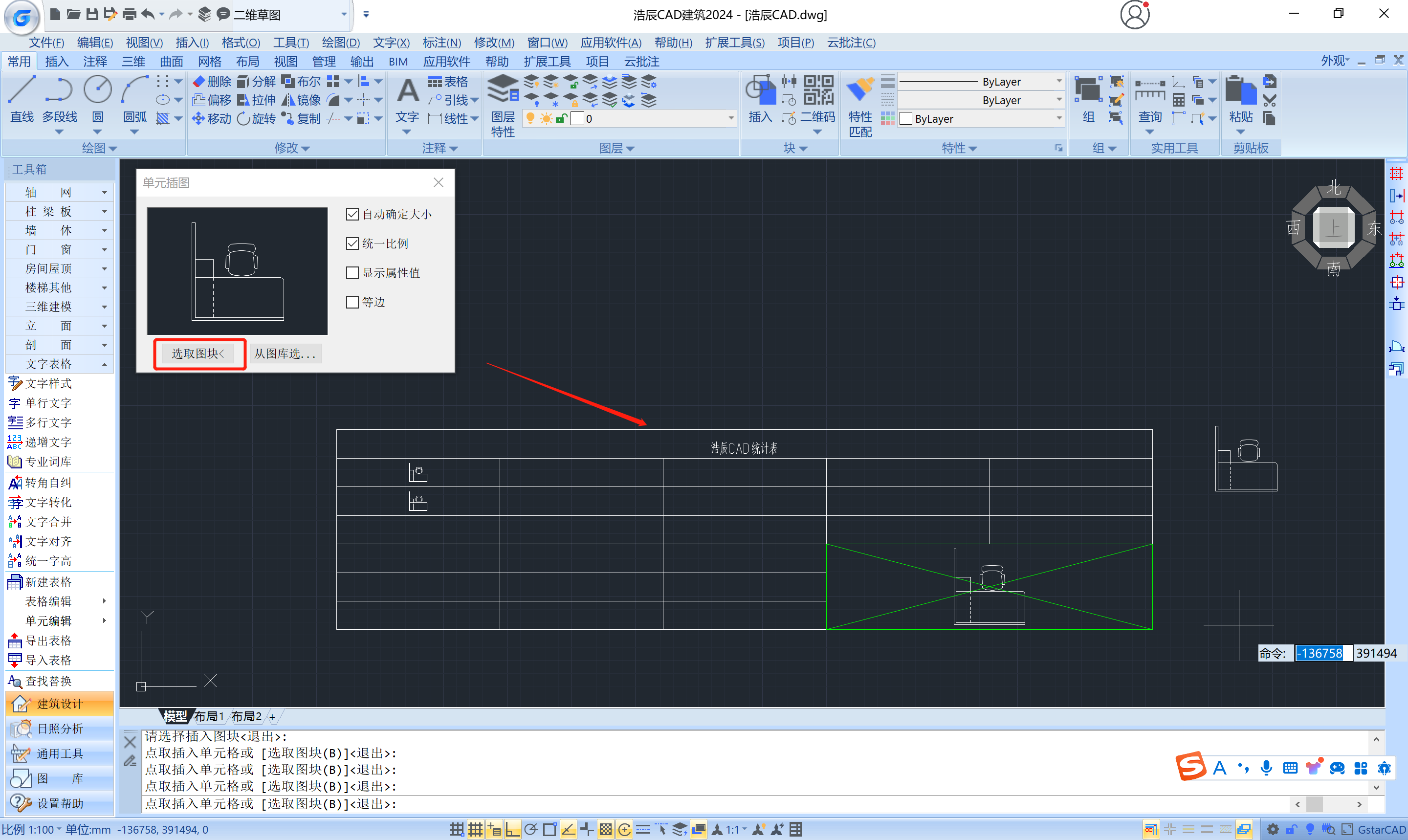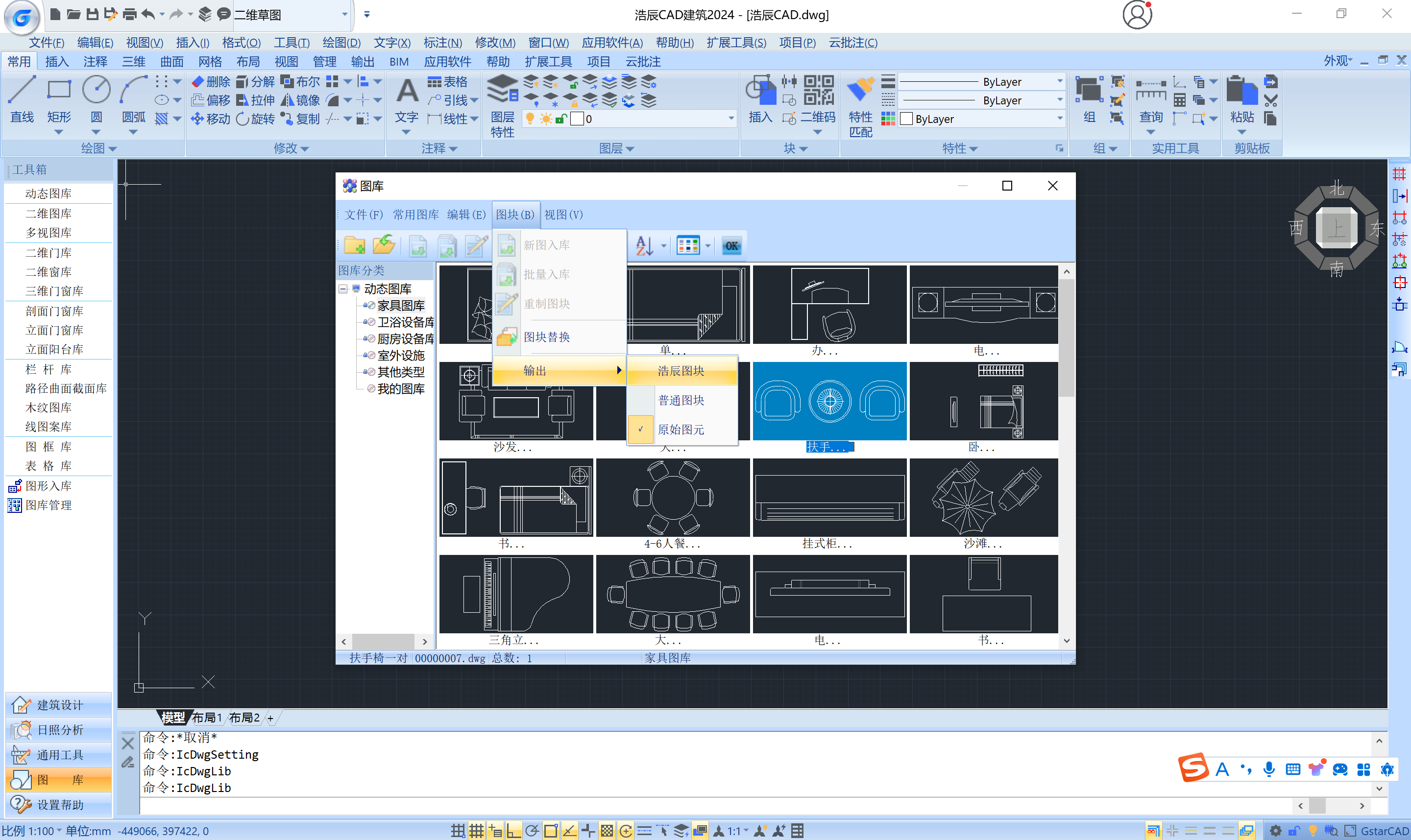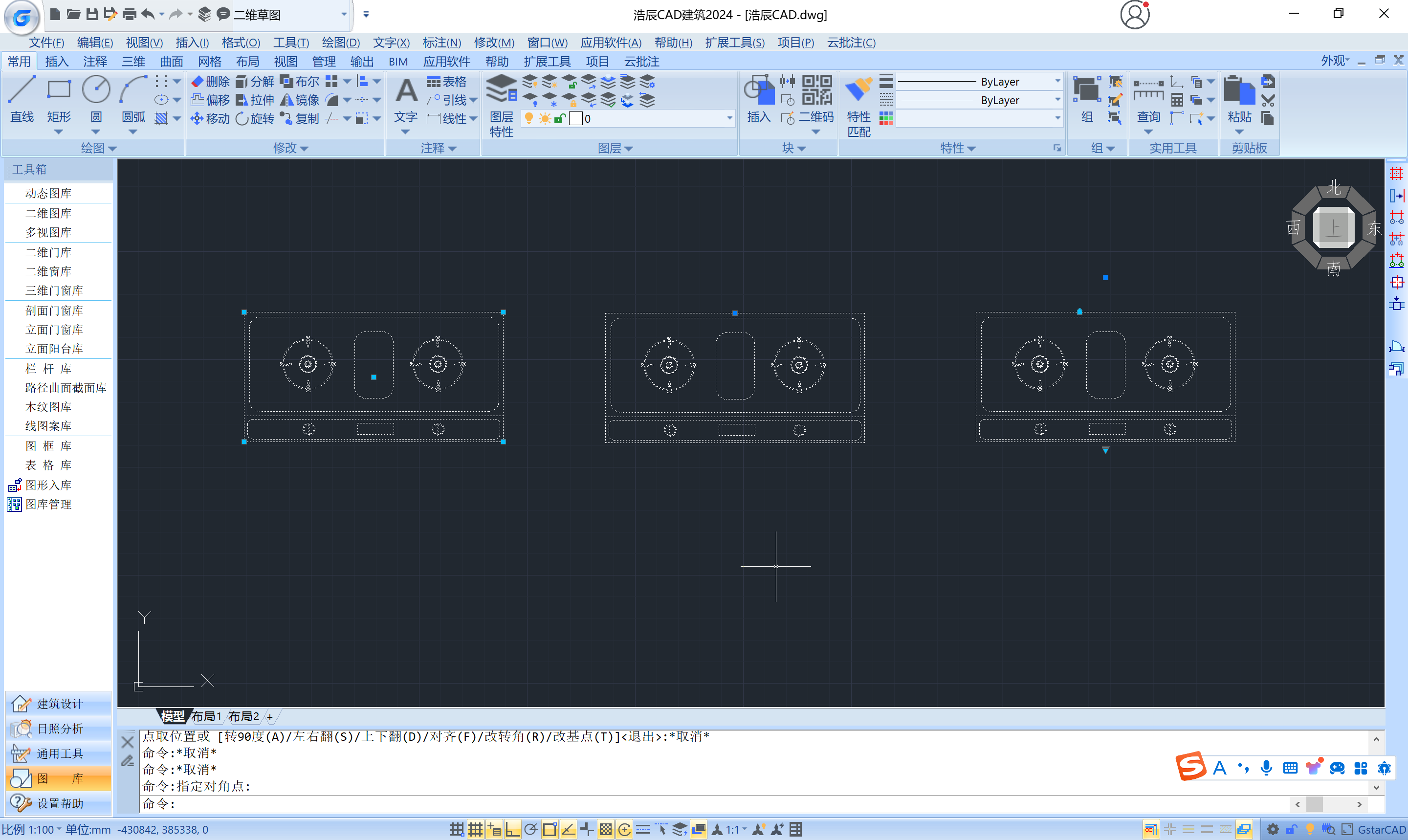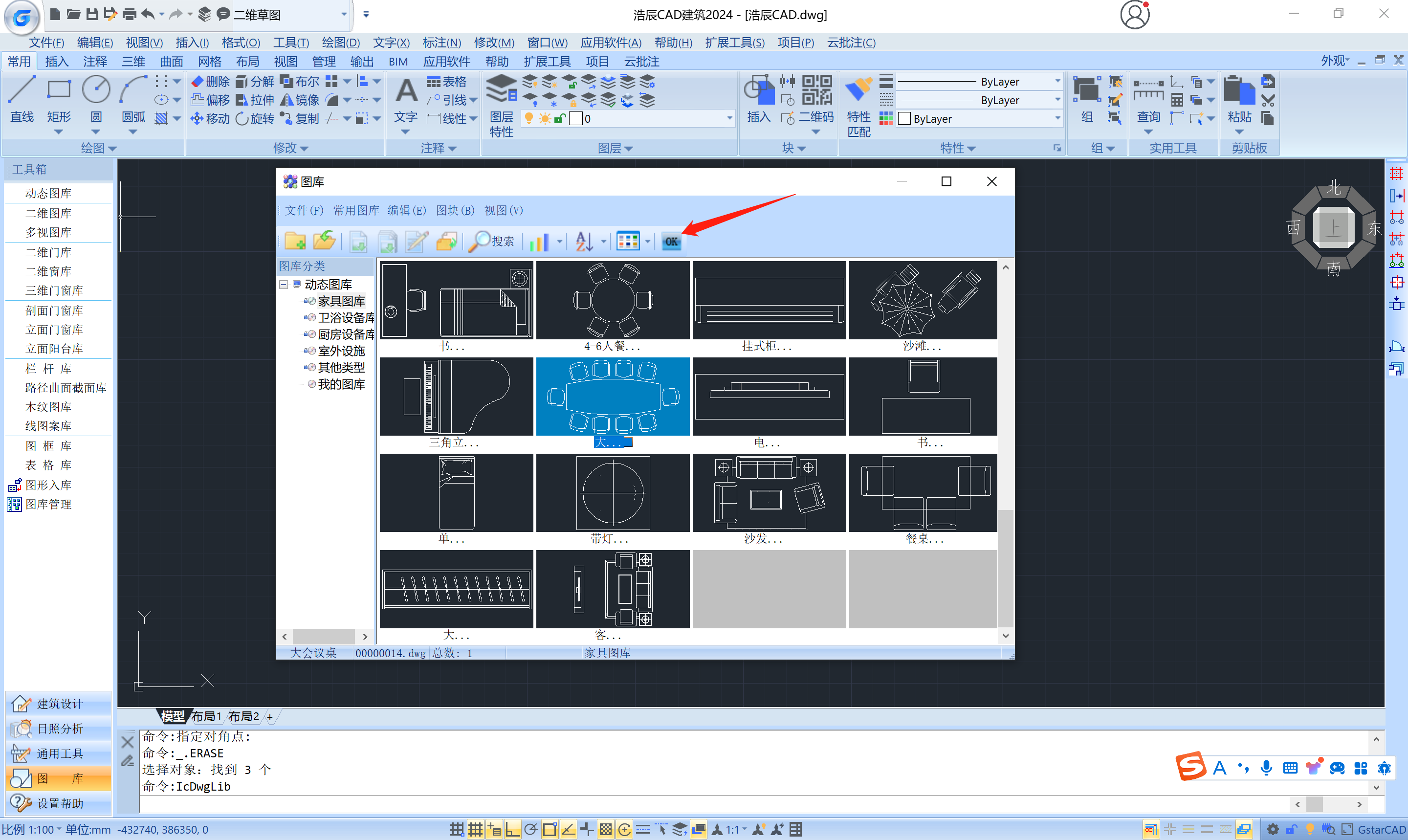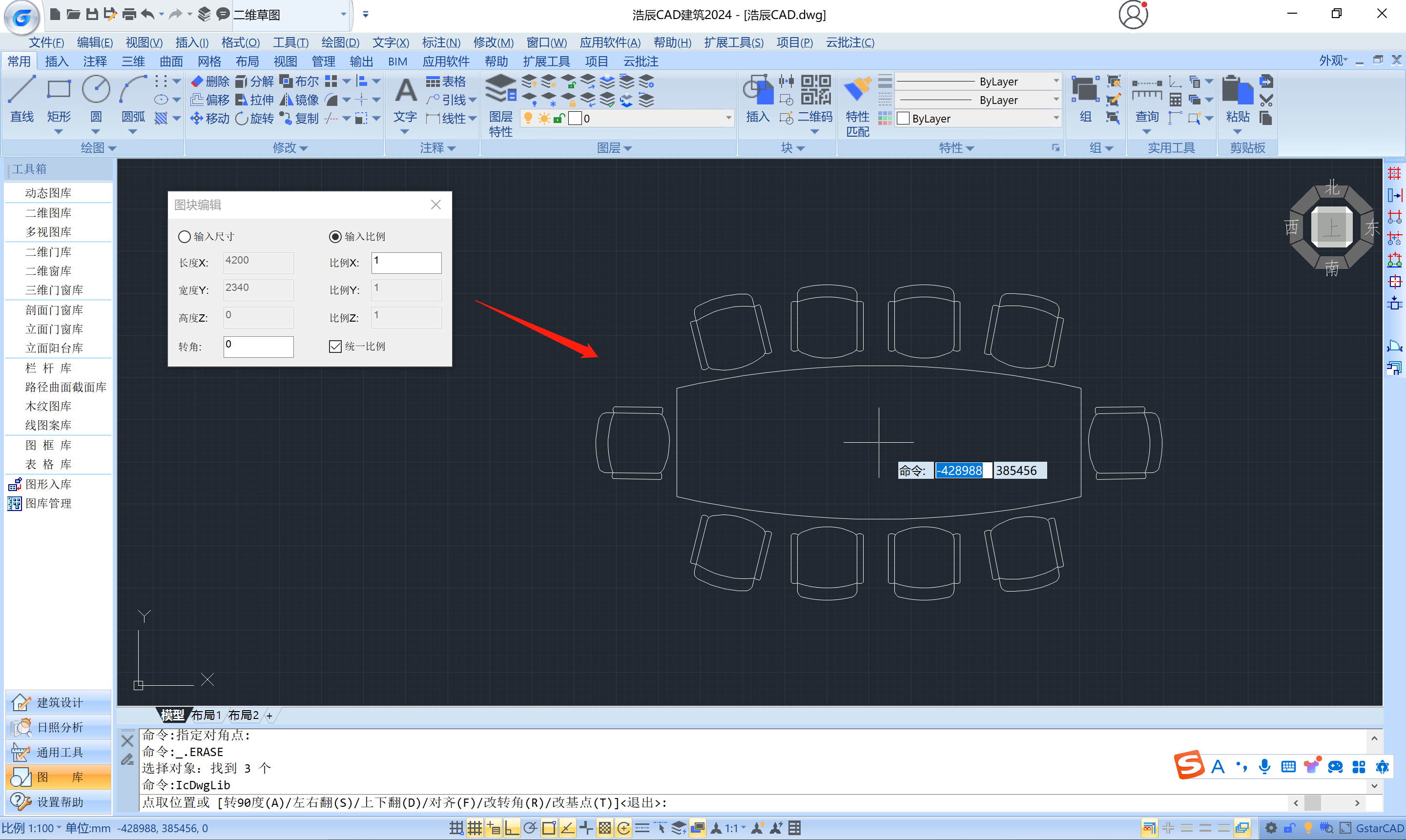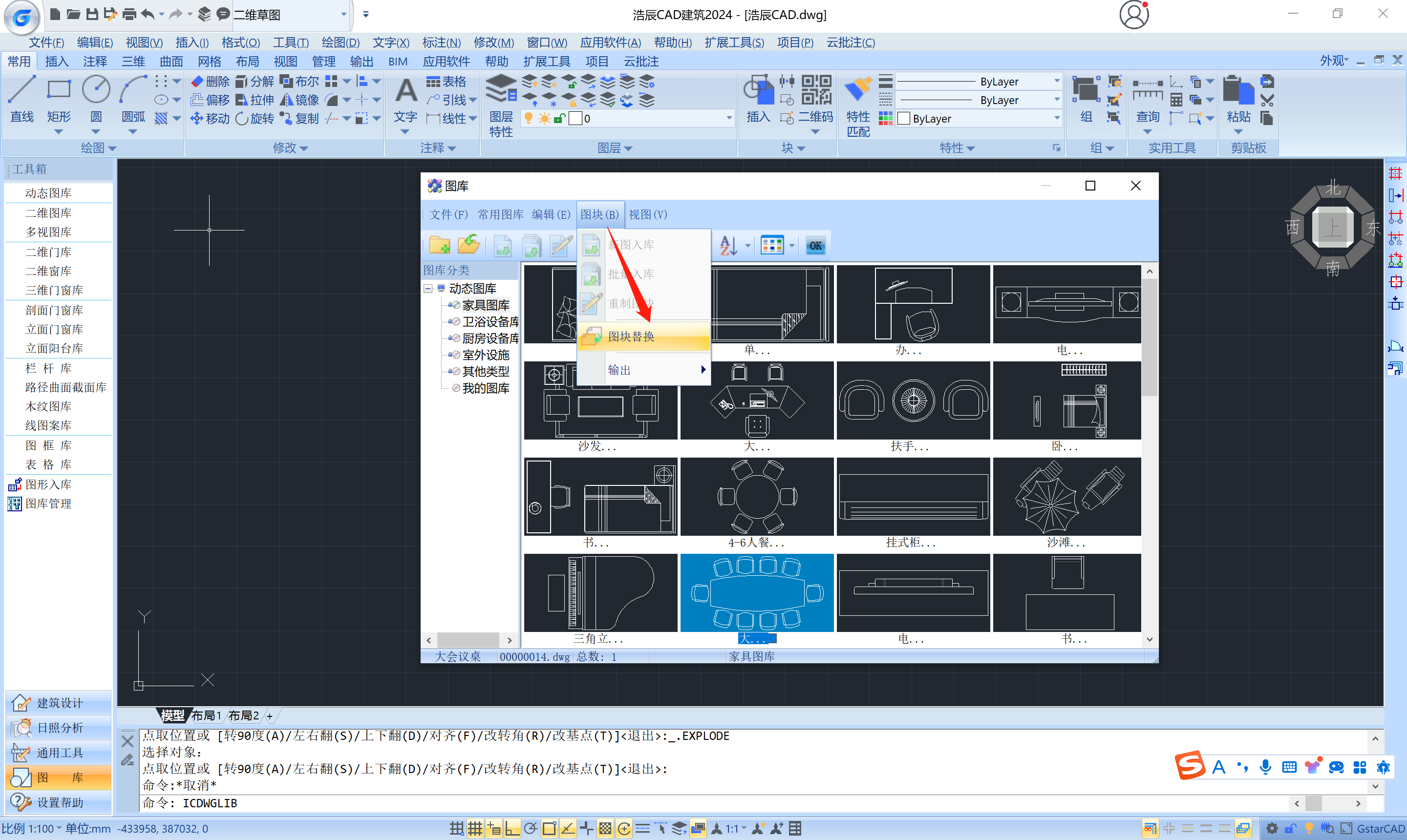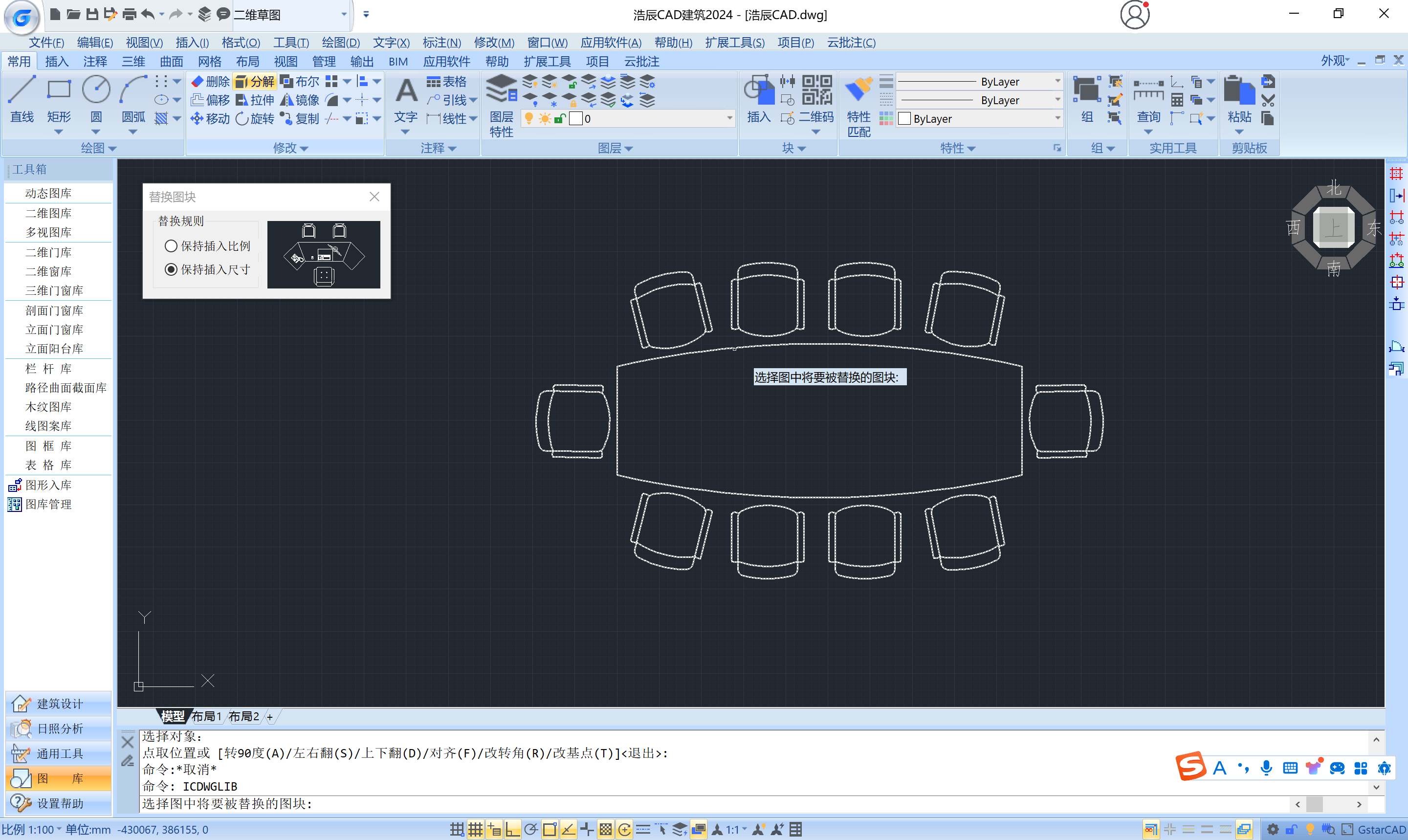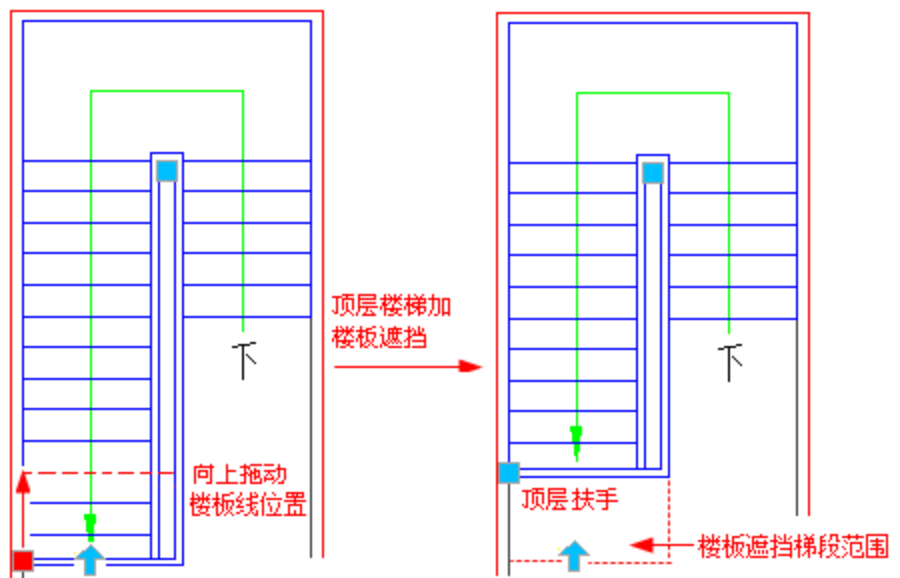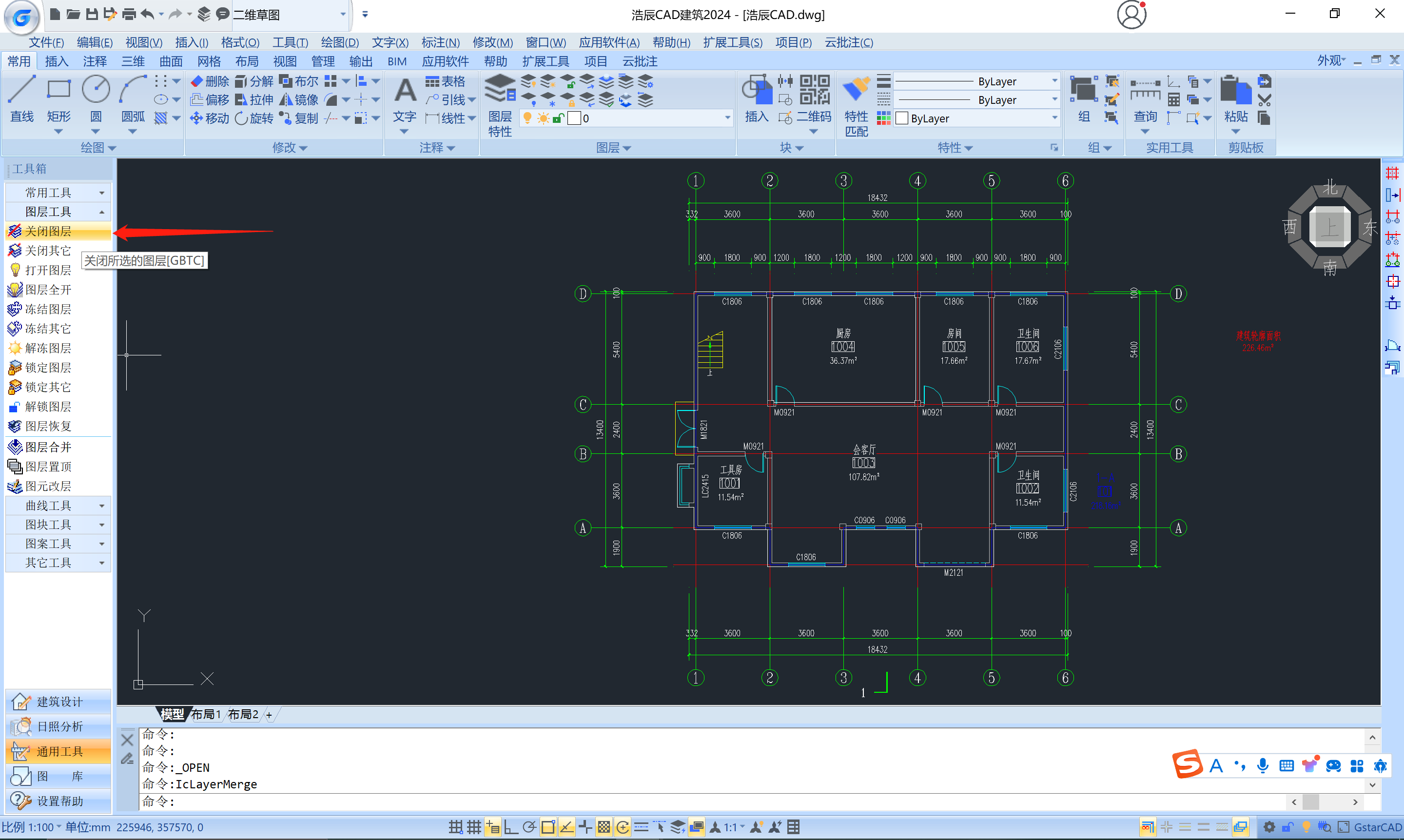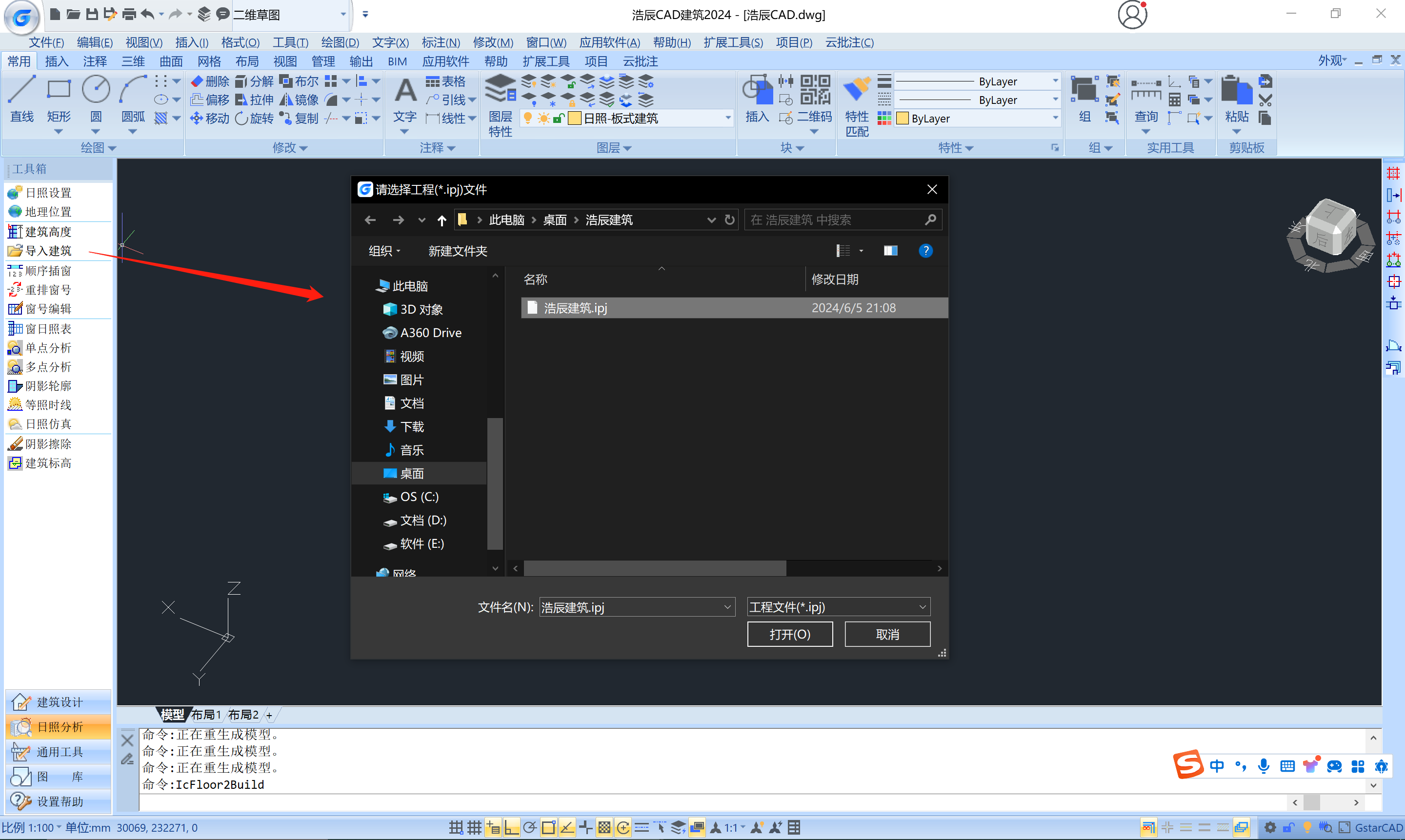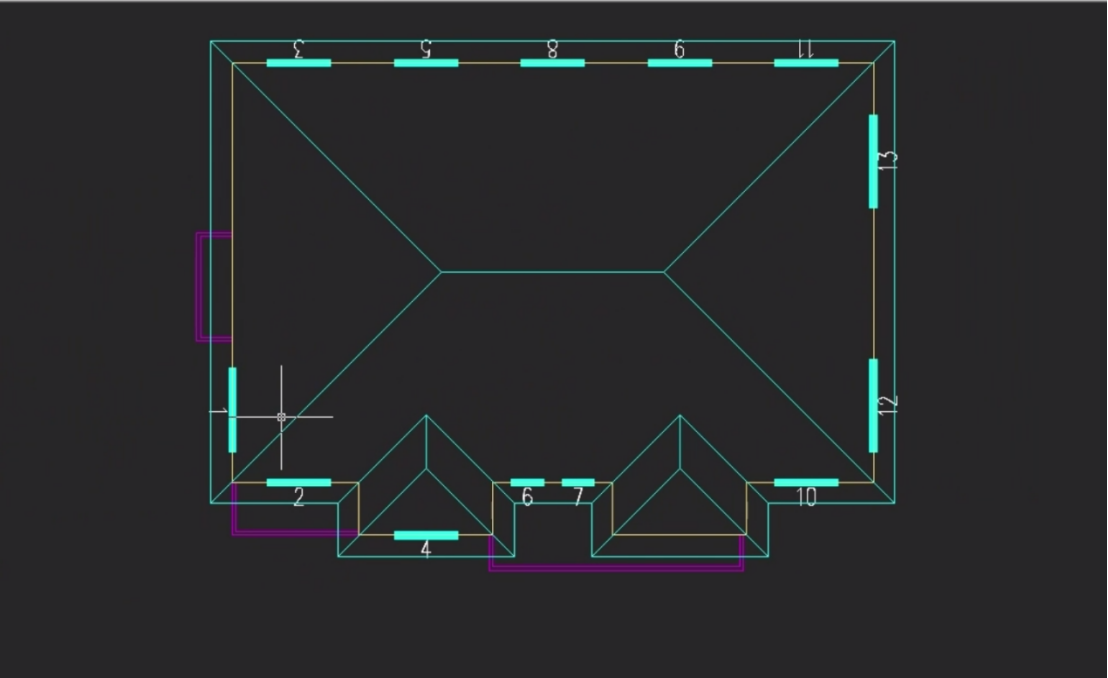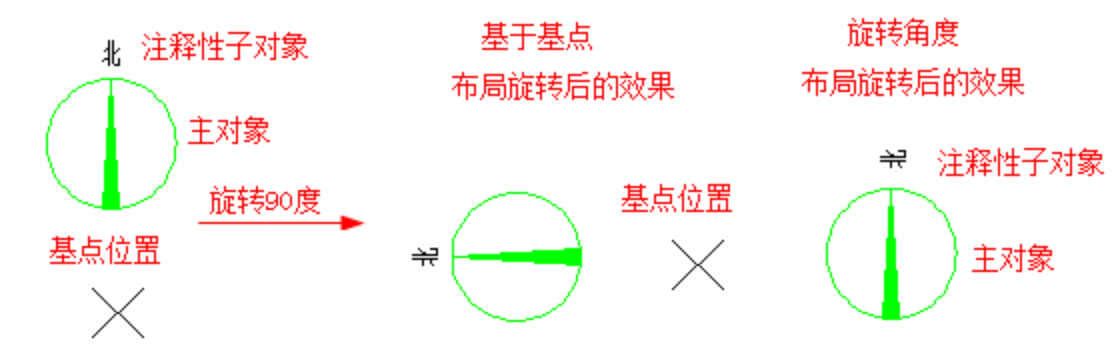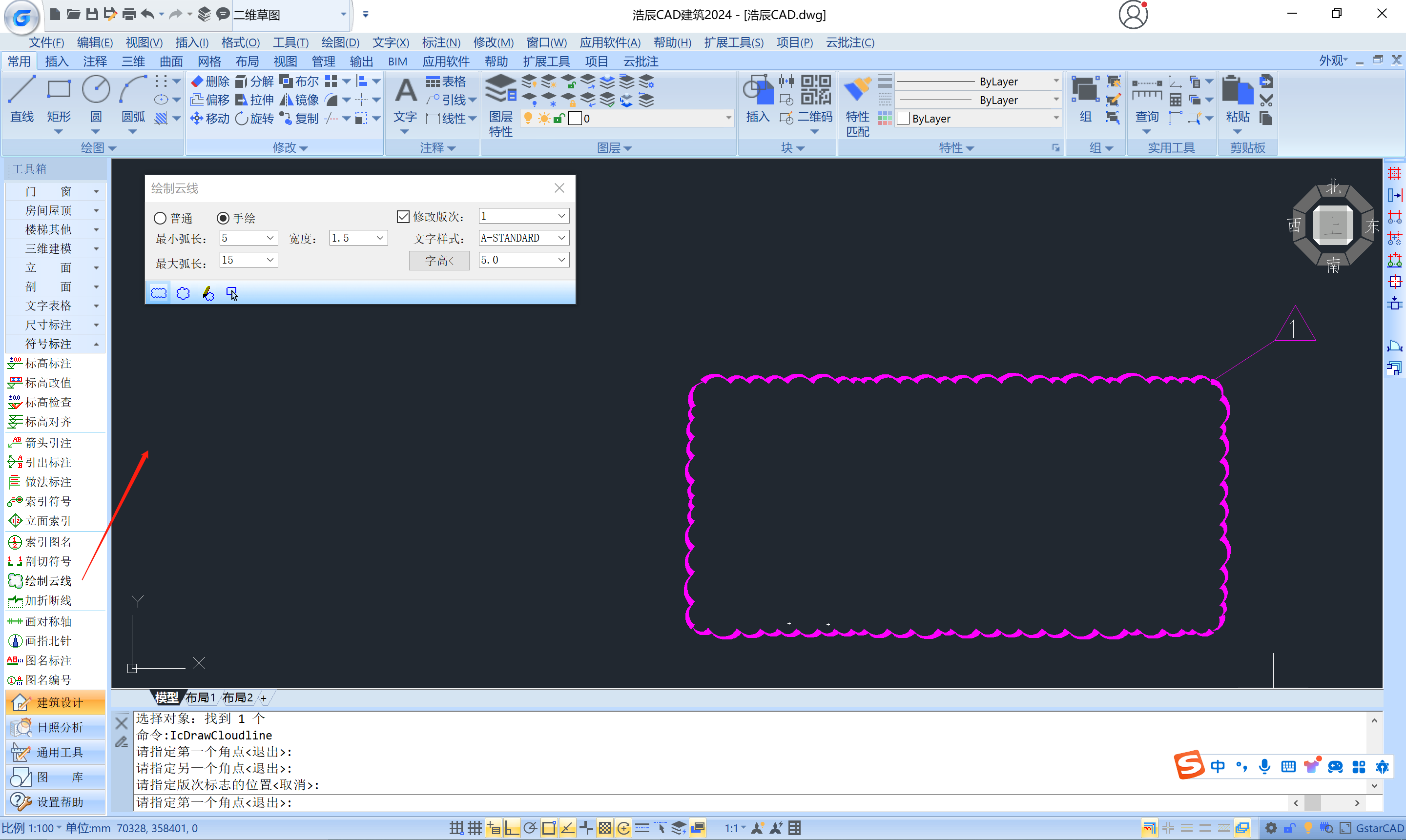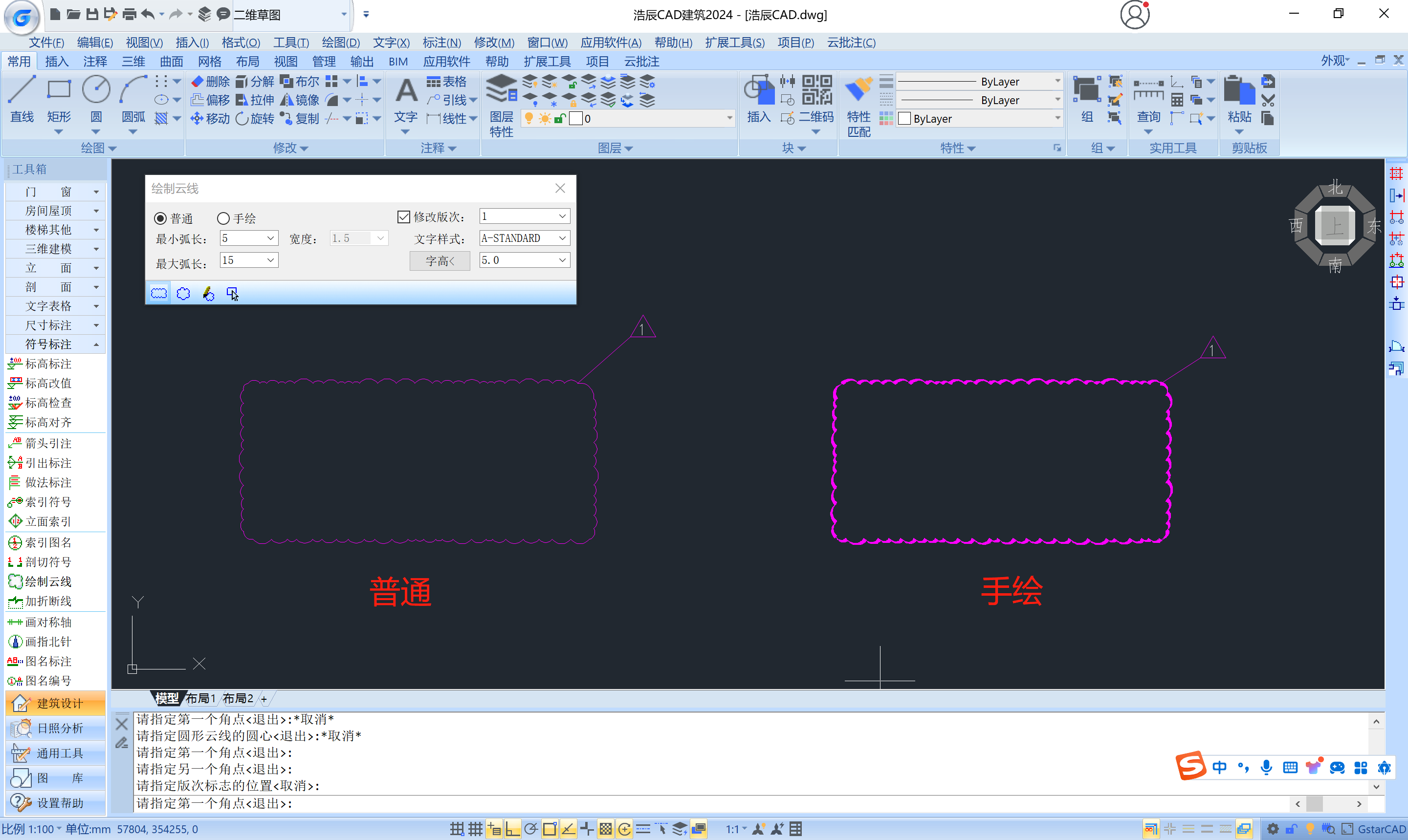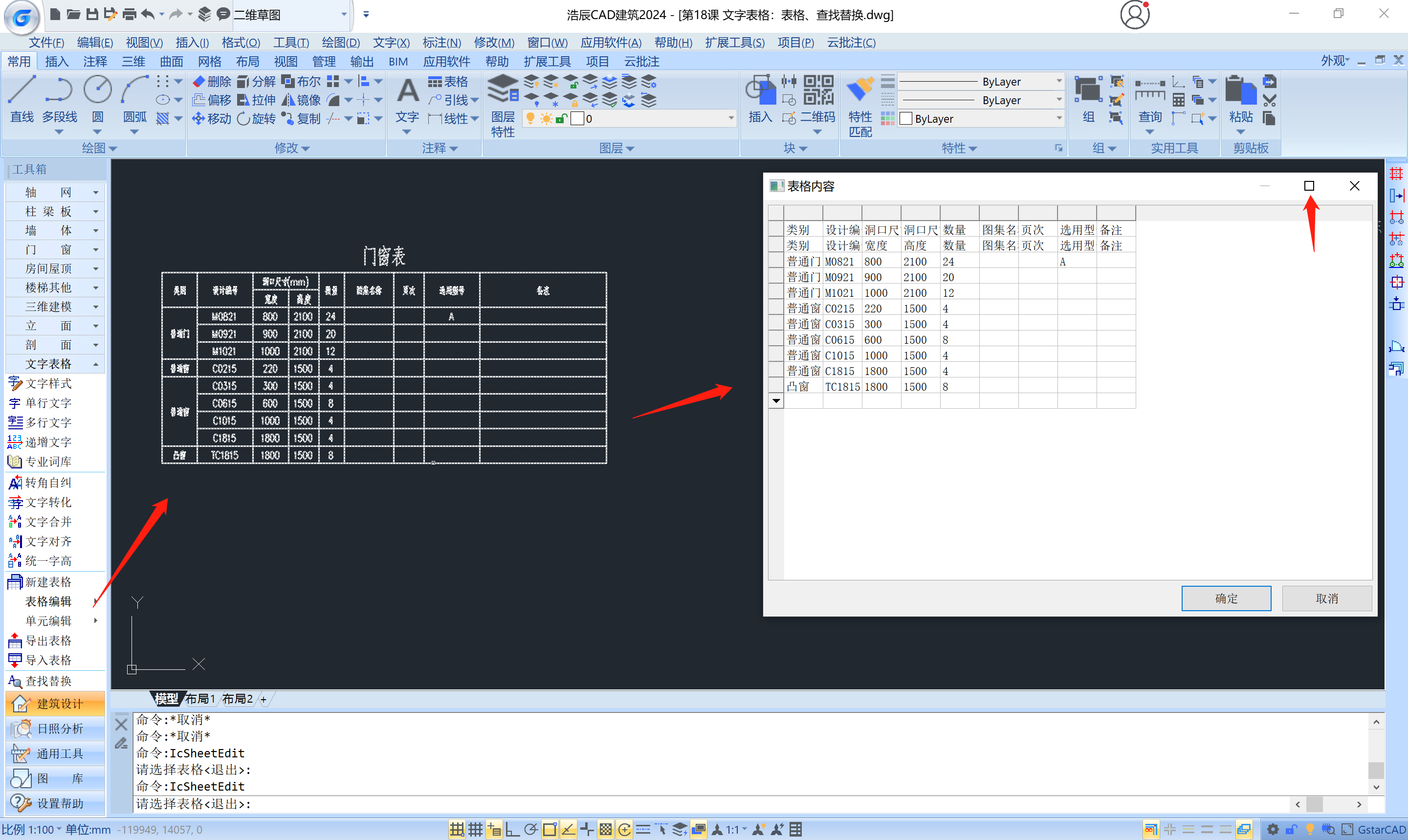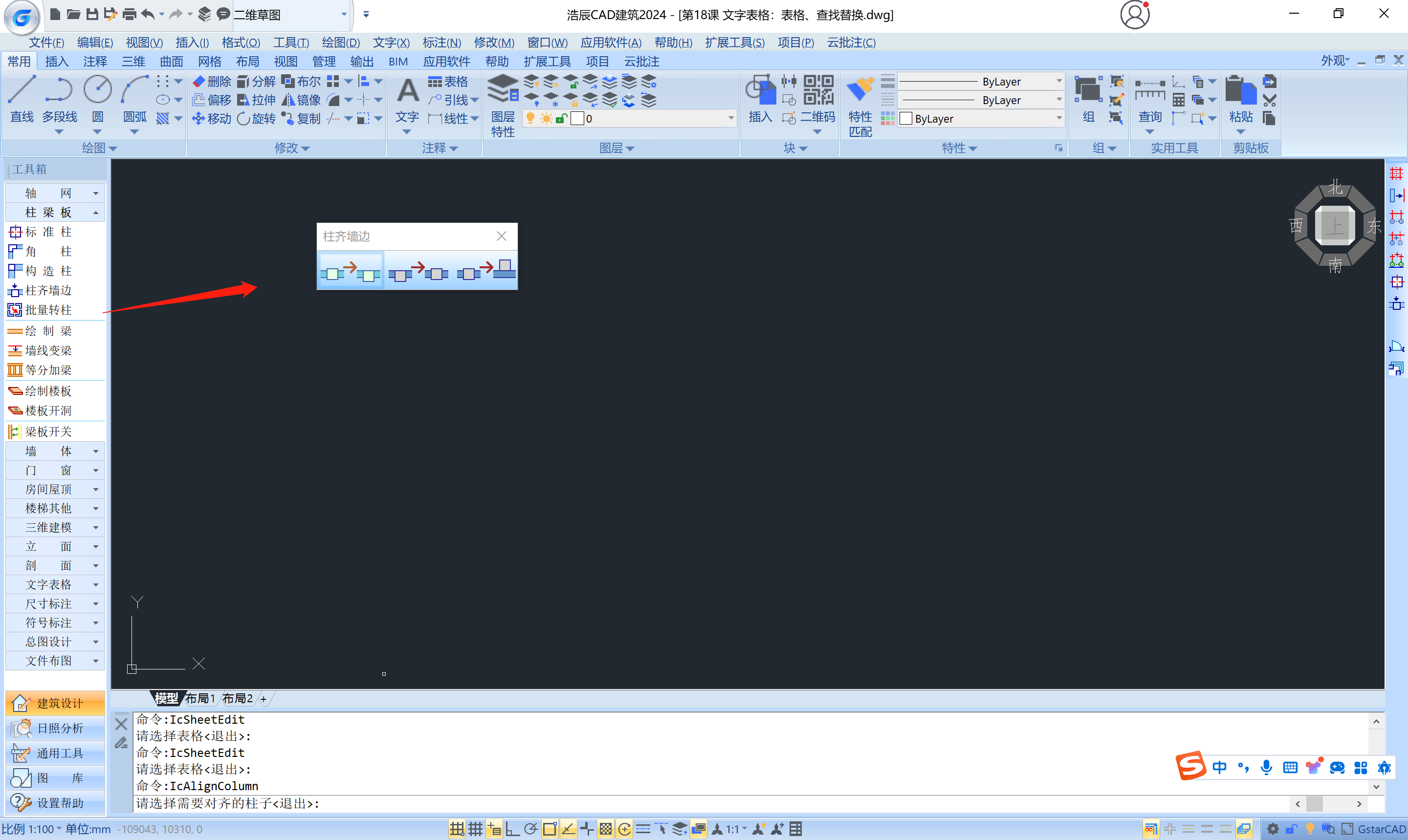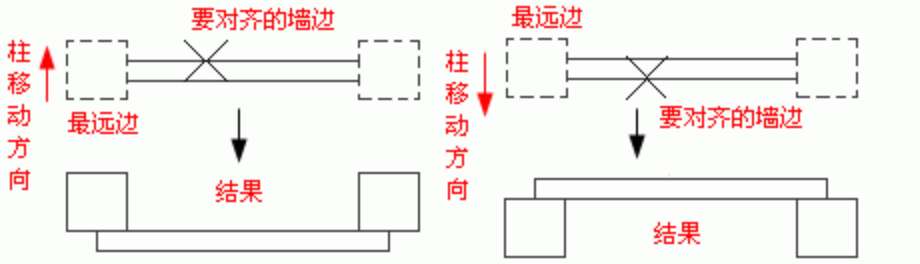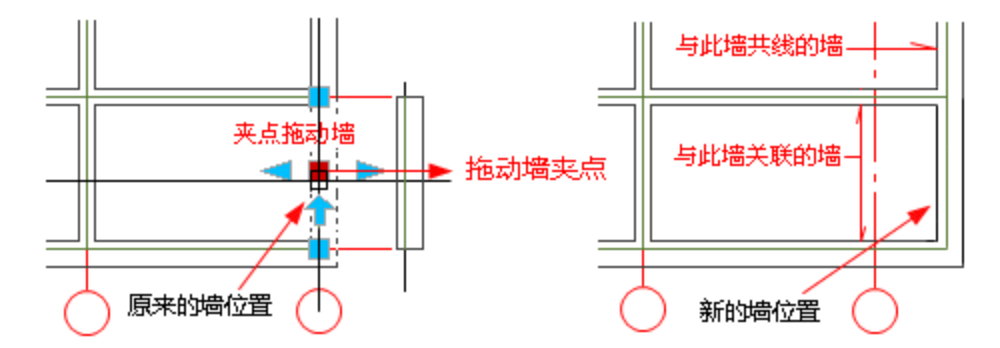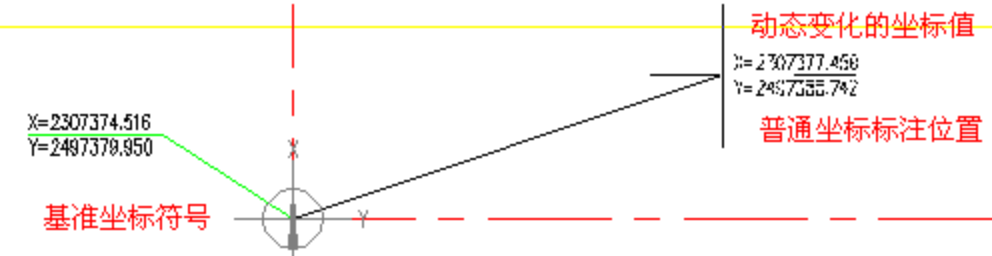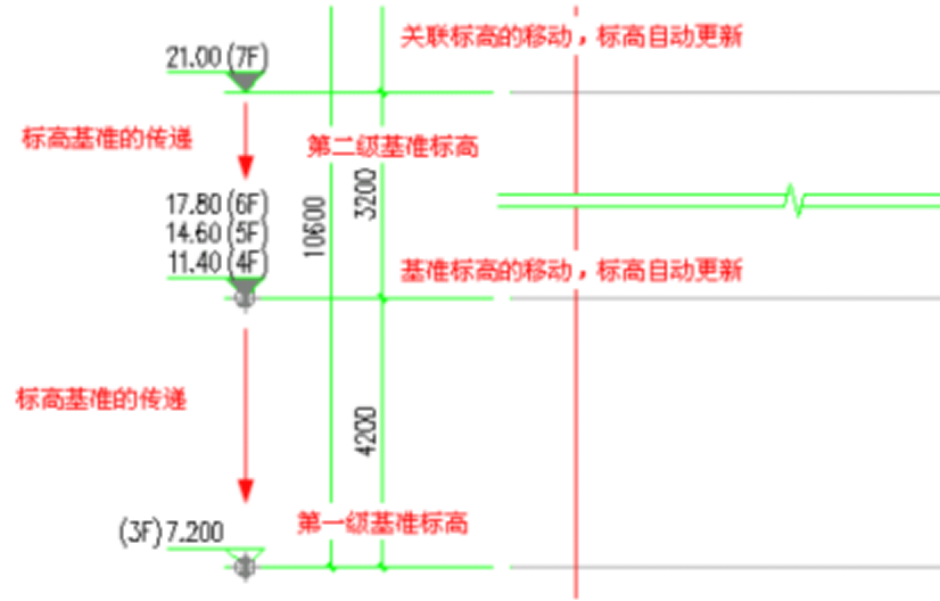浩辰CAD建筑2024
浩辰CAD建筑软件如何绘制云线?
建筑 • GCADYANG 回复了问题 • 1 人关注 • 3 个回复 • 1388 次浏览 • 2024-11-19 09:54
浩辰CAD建筑软件中如何进行单元累加功能?
建筑 • GCADYANG 回复了问题 • 1 人关注 • 3 个回复 • 1104 次浏览 • 2024-11-19 09:53
浩辰CAD建筑软件中如何添加门窗套?
建筑 • GCADYANG 回复了问题 • 1 人关注 • 3 个回复 • 1170 次浏览 • 2024-11-19 09:52
浩辰CAD建筑软件中为什么墙体前后顺序不同,该如何修改?
建筑 • GCADYANG 回复了问题 • 1 人关注 • 3 个回复 • 1150 次浏览 • 2024-11-19 09:50
浩辰CAD建筑软件如何插入CAD图块?
建筑 • GCADYANG 回复了问题 • 1 人关注 • 3 个回复 • 1223 次浏览 • 2024-11-19 09:48
浩辰CAD建筑软件如何对表格进行单元合并?
建筑 • GCADYANG 回复了问题 • 1 人关注 • 3 个回复 • 1300 次浏览 • 2024-11-19 09:46
浩辰CAD建筑软件绘制楼梯时,为什么楼梯踏步会多出一条?
建筑 • GCADYANG 回复了问题 • 1 人关注 • 3 个回复 • 944 次浏览 • 2024-11-19 09:35
浩辰CAD建筑软件如何对楼梯进行标注?
建筑 • GCADYANG 回复了问题 • 1 人关注 • 3 个回复 • 1119 次浏览 • 2024-11-19 09:31
浩辰CAD建筑软件如何绘制总平图例?
建筑 • GCADYANG 回复了问题 • 1 人关注 • 3 个回复 • 1097 次浏览 • 2024-11-19 09:29
浩辰CAD建筑软件如何布置图框?
建筑 • GCADYANG 回复了问题 • 1 人关注 • 3 个回复 • 1344 次浏览 • 2024-11-19 09:27
浩辰CAD建筑软件如何测量对象的外边界?
建筑 • GCADYANG 回复了问题 • 1 人关注 • 3 个回复 • 1284 次浏览 • 2024-11-18 16:23
浩辰CAD建筑软件提示“材料表中不能有同名项,请检查修改”如何处理?
建筑 • GCADYANG 回复了问题 • 1 人关注 • 3 个回复 • 1188 次浏览 • 2024-11-18 16:21
浩辰CAD建筑软件如何快速对墙体进行等分处理?
建筑 • GCADYANG 回复了问题 • 1 人关注 • 3 个回复 • 1103 次浏览 • 2024-11-18 16:17
浩辰CAD建筑软件如何绘制组合门窗?
建筑 • GCADYANG 回复了问题 • 1 人关注 • 3 个回复 • 1066 次浏览 • 2024-11-18 16:12
浩辰CAD建筑软件如何绘制表格?
建筑 • GCADYANG 回复了问题 • 1 人关注 • 3 个回复 • 1157 次浏览 • 2024-11-18 16:10
浩辰CAD建筑软件如何快速一键布置公共卫生间?
建筑 • GCADYANG 回复了问题 • 1 人关注 • 3 个回复 • 865 次浏览 • 2024-11-18 16:05
浩辰CAD建筑如何自定义工具栏?
建筑 • GCADYANG 回复了问题 • 1 人关注 • 3 个回复 • 1435 次浏览 • 2024-11-18 15:57
浩辰CAD建筑软件如何用坐标检查功能快速核查坐标?
建筑 • GCADYANG 回复了问题 • 1 人关注 • 3 个回复 • 1157 次浏览 • 2024-11-18 15:55
浩辰CAD建筑软件如何进行表格拆分?
建筑 • GCADYANG 回复了问题 • 1 人关注 • 3 个回复 • 1054 次浏览 • 2024-11-18 15:54
浩辰CAD建筑软件如何快速标注轴网和轴号?
建筑 • GCADYANG 回复了问题 • 1 人关注 • 3 个回复 • 1114 次浏览 • 2024-11-18 15:48
浩辰墙体对象是完全自动化的智能建筑构件,墙体相交处总是能做到自动连接,不需要修墙角操作。
1.创新的墙体联动修改功能,拖动一道墙体,与这道墙体相关的其他墙体会随之联动;
建筑尺寸标注与普通门窗、带型窗自动关联,支持门窗的复制、镜像、插入、移动、删除等编辑操作,门窗进行以上改动后门窗尺寸标注自动更新。
4、标高标注命令将平面标高和立面标高互相独立,首创基准标高传递功能,楼层标高无需按文字注写,可自动更新;